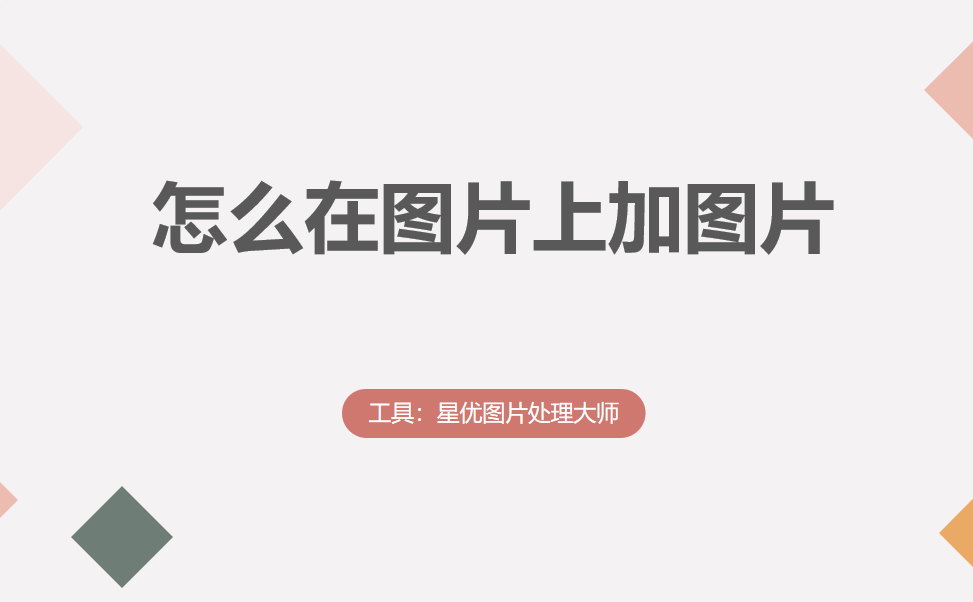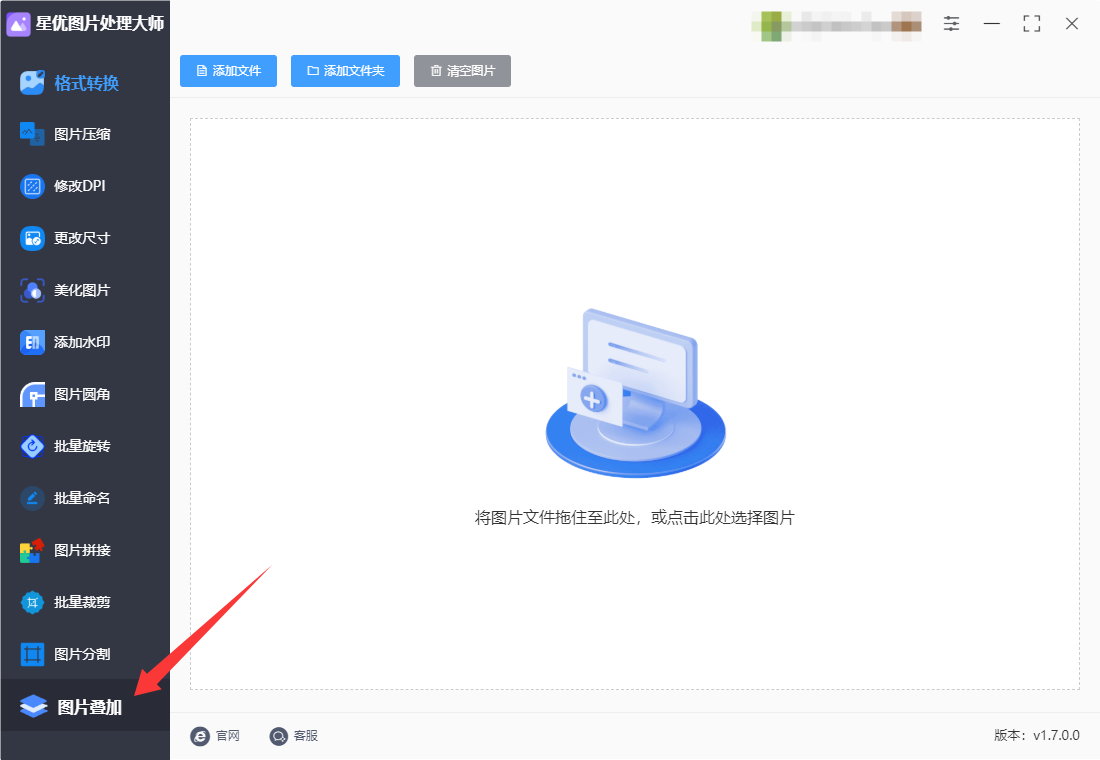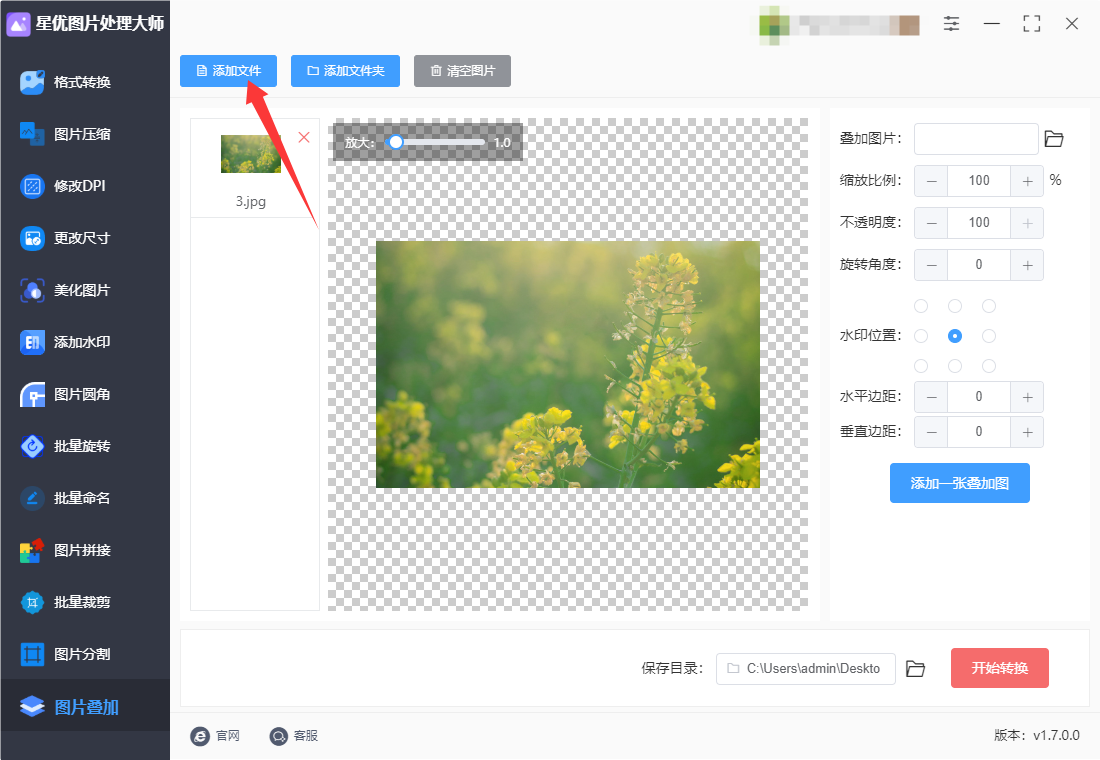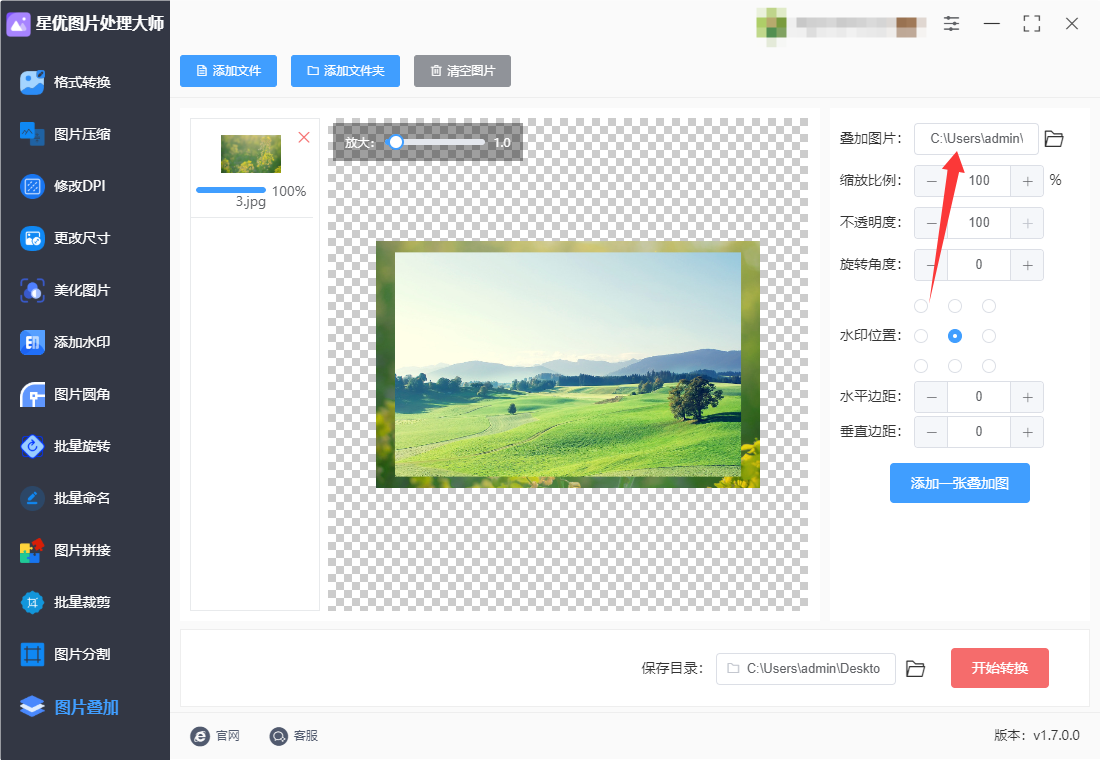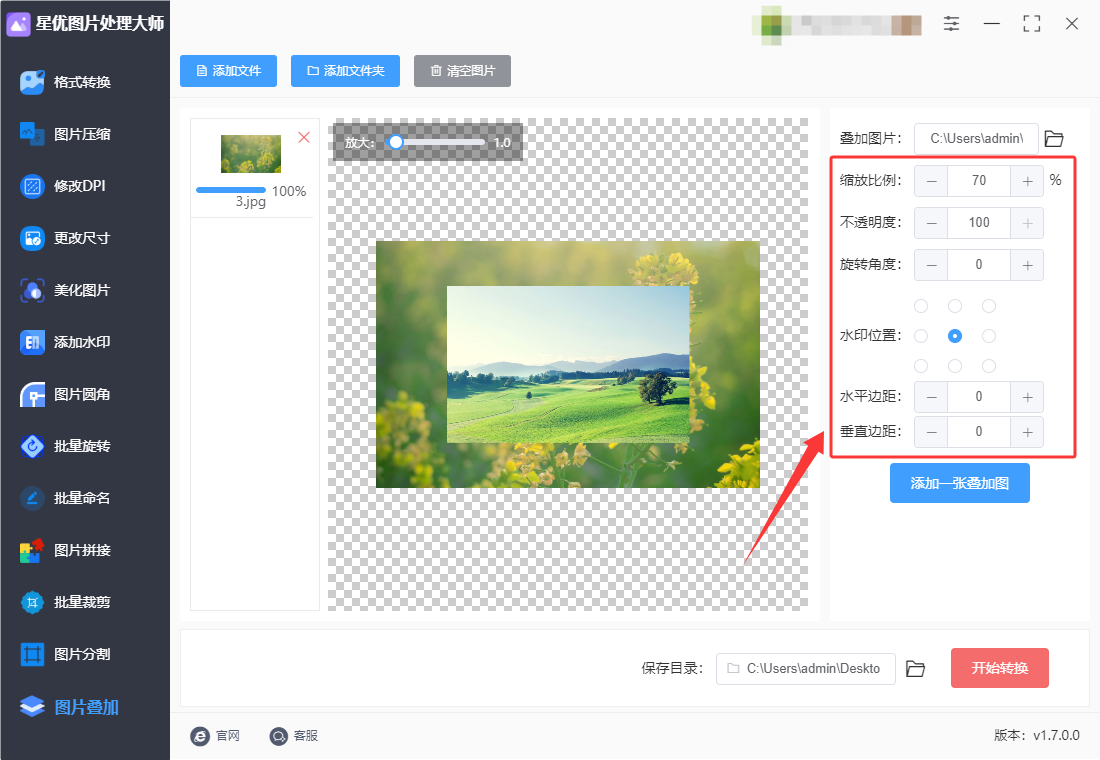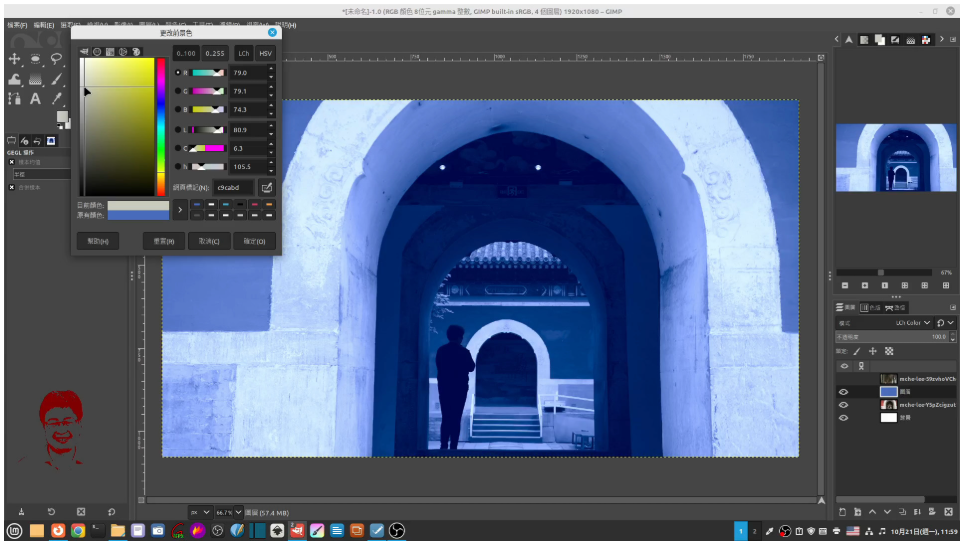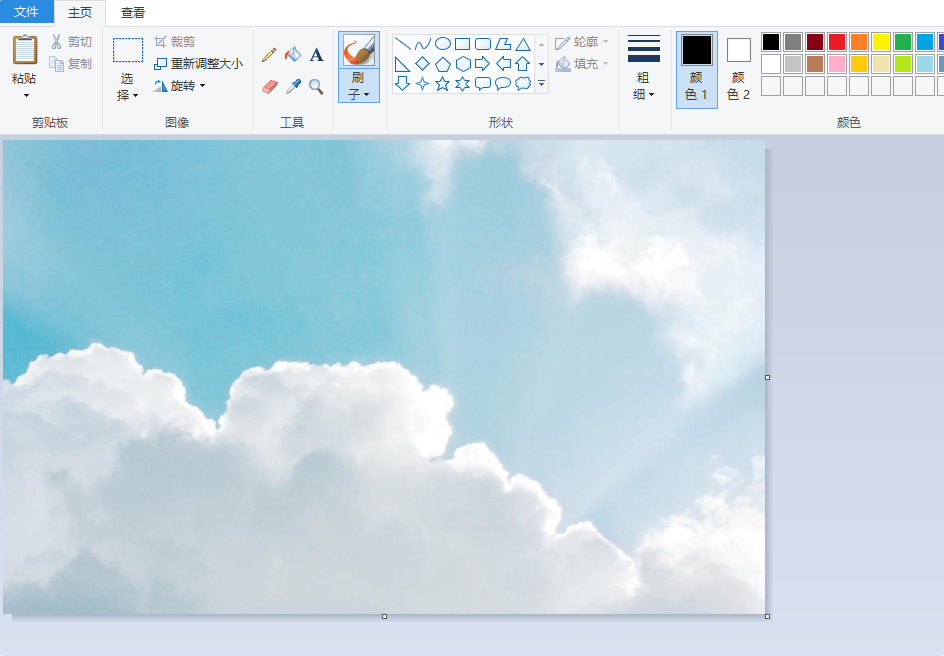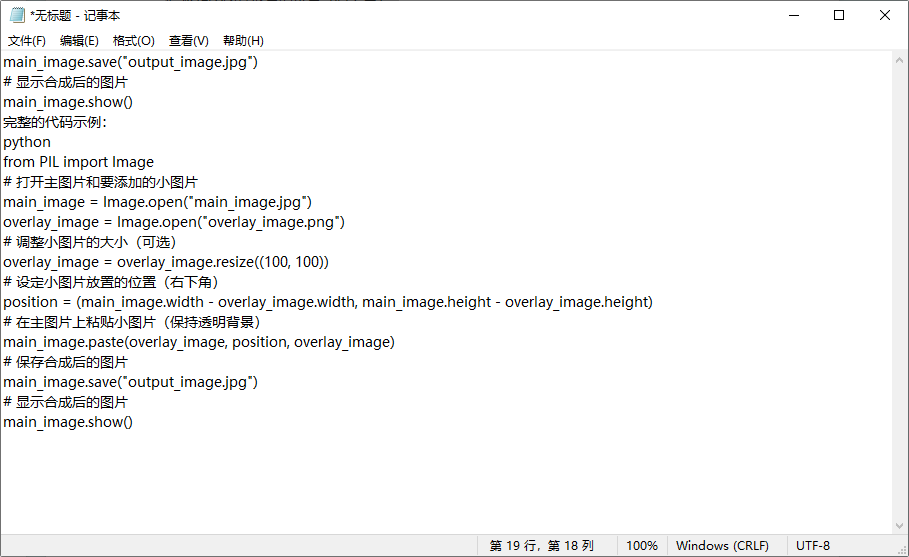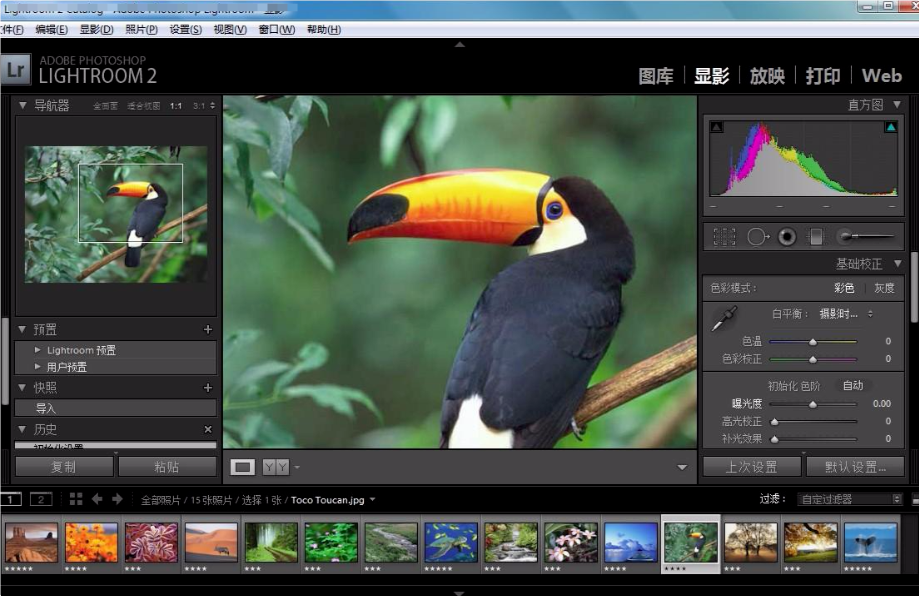怎么在图片上加图片?在现代职场中,图像处理和视觉设计已经成为了许多行业的重要工作技能,尤其是在广告、媒体、市场营销、社交媒体管理等领域。虽然图片的拍摄和创作本身非常重要,但将不同的图片合成在一起,同样是一项至关重要的技能。将图片叠加或合成,不仅仅是对技术的要求,更是对创意思维、审美能力和沟通能力的考验。在图片上加图片,看似简单,实际上涉及到许多层面的工作。首先,它要求我们具备一定的美学基础和设计眼光。每一张图片都有其独特的色彩、形状和构图,将两张或多张图片有效地融合在一起,既要考虑到每张图片本身的内容,也要注意它们之间的协调性。过度的叠加可能导致视觉上的混乱,而适度的合成则能让信息传达更加清晰,甚至能够引发观众的情感共鸣。
不管你是上班族还是学生,处理图片是经常都需要遇到的,其中一种就是一张图片上添加另一张图片,这项技术在很多人看来可能非常简单,但对于小白来说就完全不知道从何下手了。所以今天小编将利用多个工具为大家解决此问题,赶紧来学一学吧。
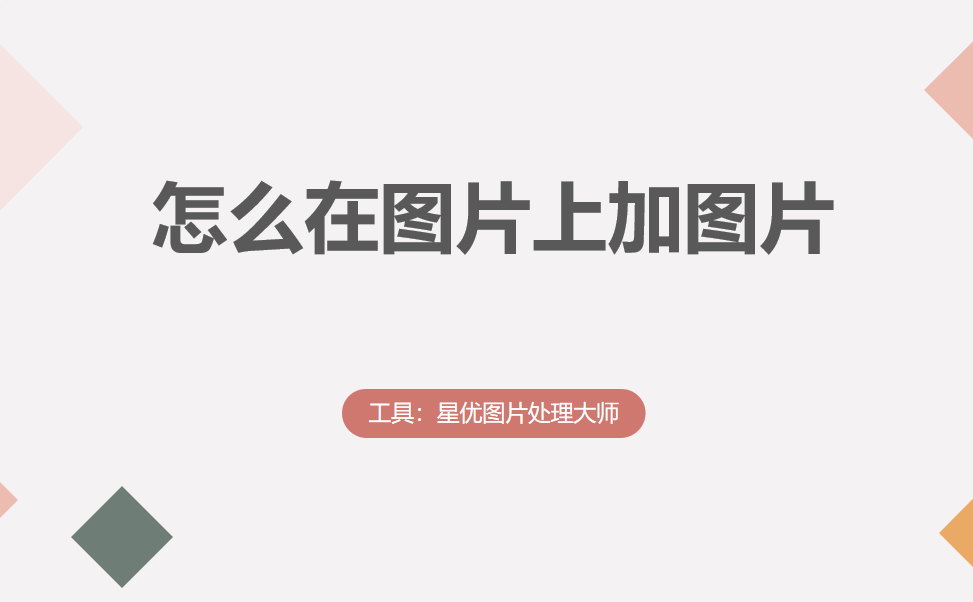
方法一:使用“星优图片处理大师”软件在图片上加图片
软件下载地址:https://www.xingyousoft.com/softcenter/XYImage
步骤1,将“星优图片处理大师”软件下载到电脑上之后安装好,随即打开使用,并点击左侧列表里的【图片叠加】功能,此功能可以帮助我们在图片上叠加另一张图片。
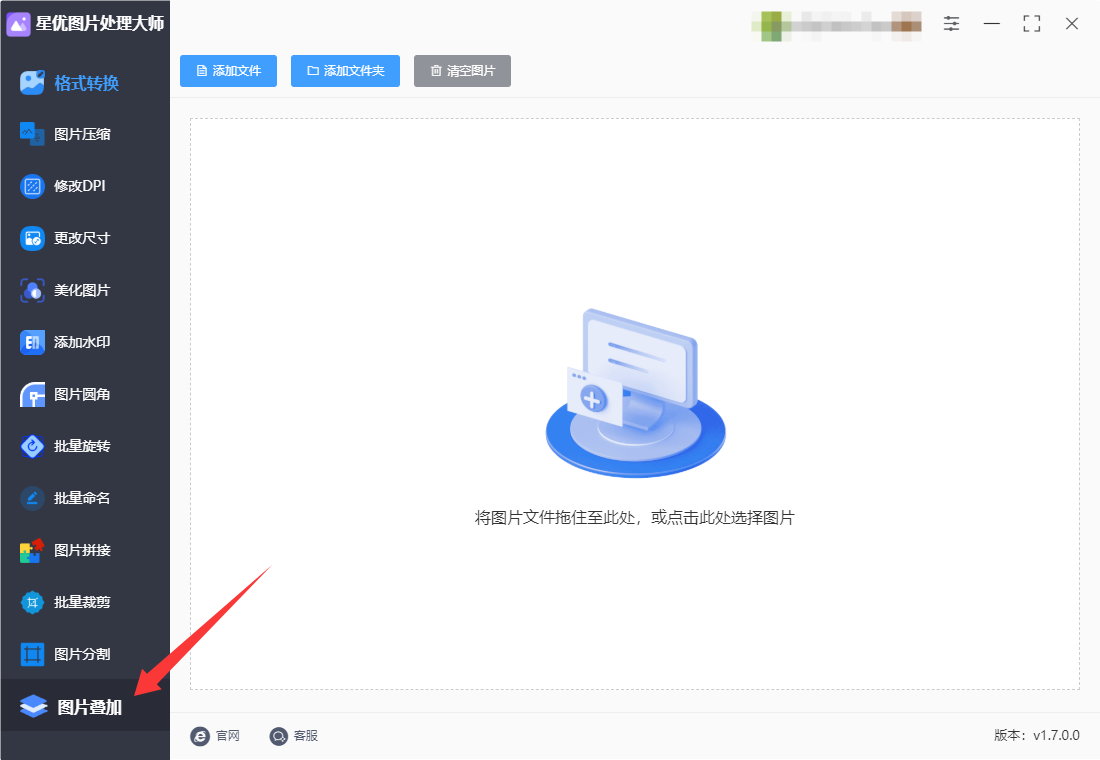
步骤2,点击左上角【添加文件】按键,随后将图片上传到软件里,本次上传的是底图。
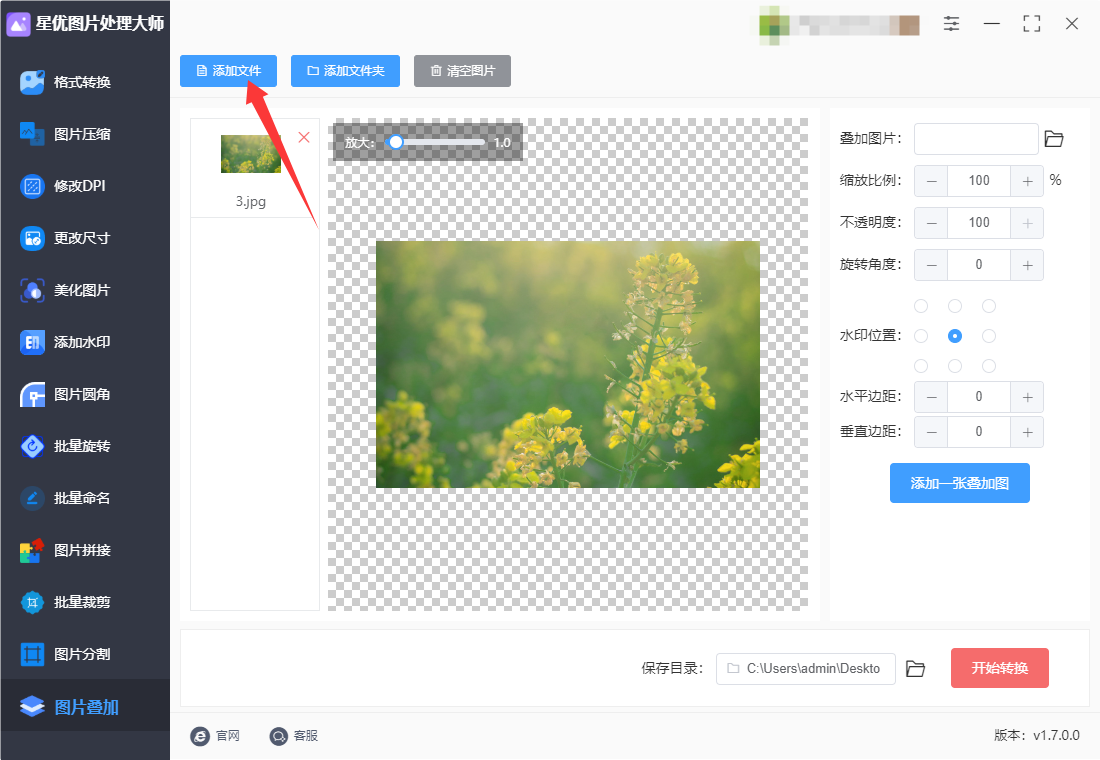
步骤3,然后在右侧进行操作,点击右侧最上面的方框上传叠加图。
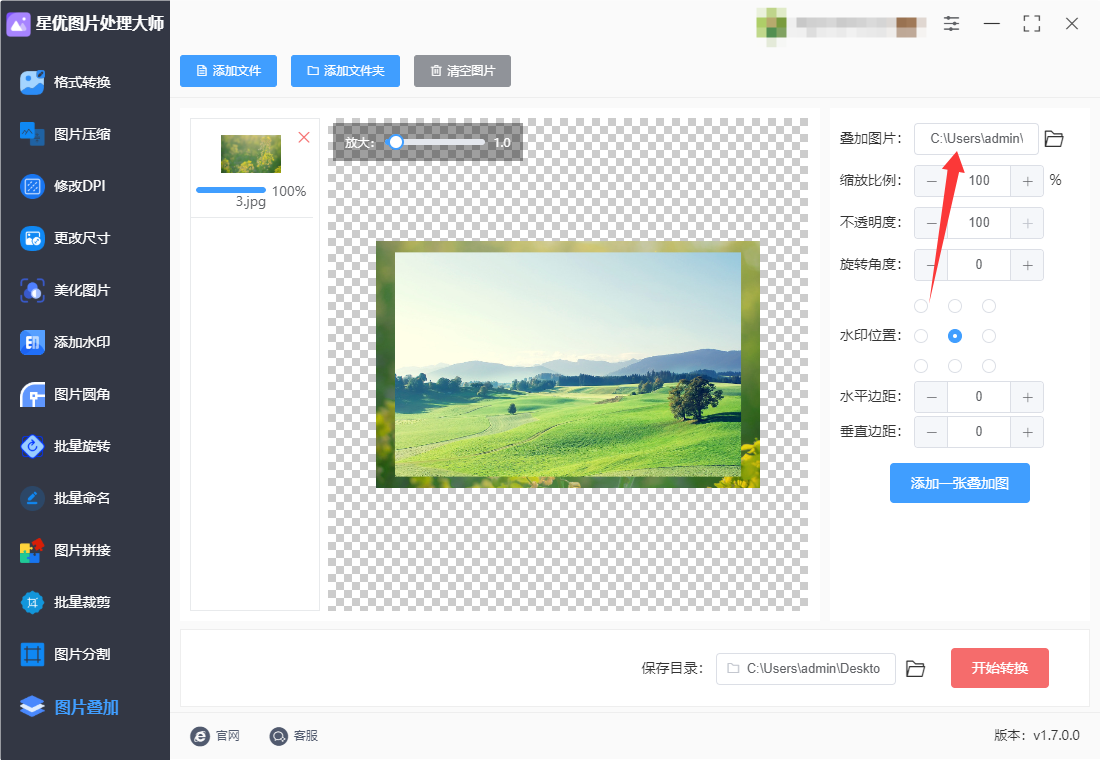
步骤4,我们还需要在右侧调整叠加图的缩放比例、不透明度、旋转角度位置、水平边距和垂直边距几个参数,软件中间为预览图,可以对设置效果进行预览检查。
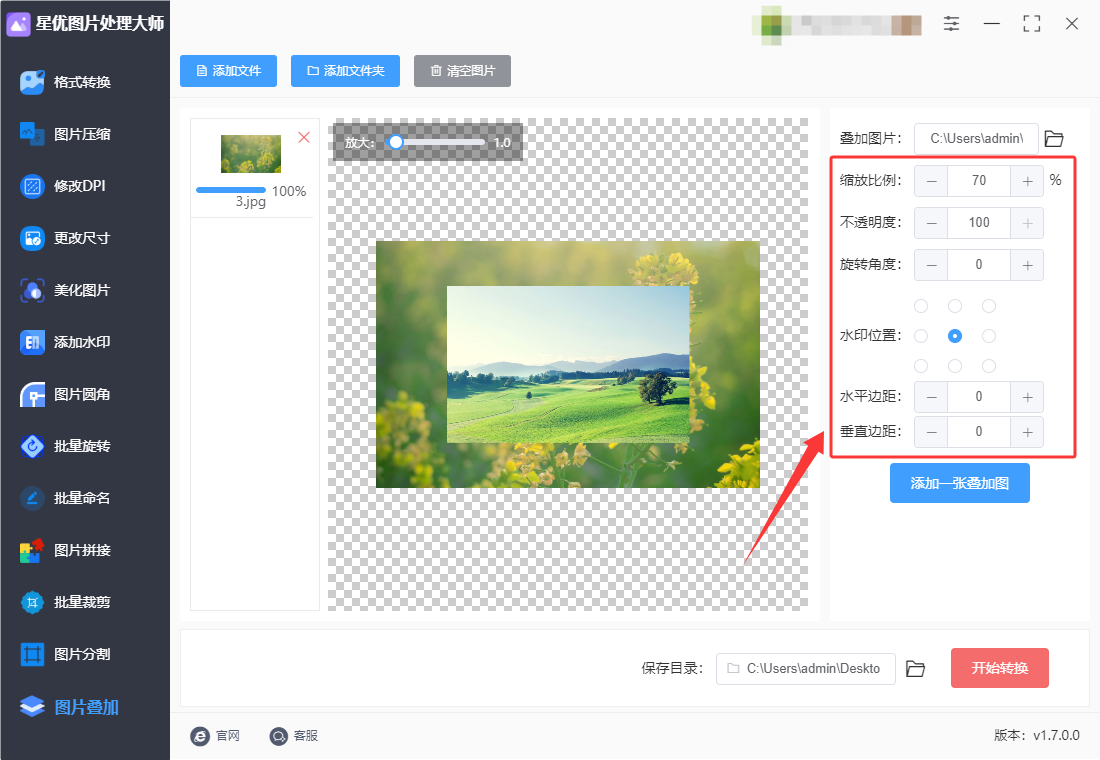
步骤5,设置满意后点击【开始转换】红色按键,正式启动图片处理程序,结束后软件会自动打开输出文件夹,可以看到叠加好的图片就保存在这里。

步骤6,下面就是本次操作后的案例图片,可以看到成在一张图片上叠加了另一张图片,证明方法使用正确。

方法二:使用GINP软件在图片上加图片
在 GINP(GNU Image Manipulation Program)中,将一张图片添加到另一张图片上是非常简单的。下面是详细的操作步骤:
步骤 1:打开主图片
启动 GINP 软件。
选择菜单栏中的 文件 > 打开,选择你要作为背景的主图片,然后点击 打开。
步骤 2:打开要添加的图片
接着,选择菜单栏中的 文件 > 打开为图层,然后选择你要添加到主图片上的图像文件。
这会将第二张图片(你想添加的图片)作为新的图层添加到主图片中。
步骤 3:调整添加图片的大小和位置
① 调整大小:
选中要添加的图层(即新图片)。在右侧的图层面板中,点击要调整的图层。
选择 工具 > 变换工具 > 缩放(或者使用快捷键 Shift+T)。
在图片上点击并拖动鼠标来调整图片的大小,或者在弹出的缩放对话框中手动输入所需的宽度和高度。
点击 缩放 按钮,完成调整。
② 调整位置:
选择 工具 > 变换工具 > 移动(或者使用快捷键 M)。
点击并拖动要添加的图片,调整它的位置,直到你满意为止。
步骤 4:确保图片的透明背景(可选)
如果你希望添加的图片有透明背景,而不只是将其粘贴到主图像上(例如,PNG 格式的图像通常会有透明背景),确保背景保持透明。
确保你添加的图片本身是透明的(通常是 .png 格式)。
如果主图像的背景不是透明的,可以使用以下步骤来删除背景:
在右侧图层面板中,右击主图层,选择 添加透明度(Add Alpha Channel),以确保它支持透明。
使用 魔术棒工具(快捷键 U)选择主图像的背景区域,然后按 Delete 键删除背景。
步骤 5:合并图层(可选)
如果你对位置和大小感到满意,你可以将所有图层合并为一个图层:
选择 图层 > 合并图层 或 合并可见图层,将所有图层合并为一个图层。
步骤 6:保存合成后的图片
当你完成了图片合并并确保一切就绪后,选择 文件 > 导出为。
在弹出的对话框中,选择保存路径,并选择图片格式(如 .png 或 .jpg)。如果你希望保持透明背景,建议使用 .png 格式。
点击 导出,然后根据需要调整导出设置,点击 导出 完成。
步骤 7:显示最终效果
你可以直接在 GINP 中查看合成后的效果。
如果你已经保存了文件,可以在其他查看器中打开它,查看最终效果。
总结:
打开主图片:选择主图像文件并打开。
打开添加的图片:使用 打开为图层 将要添加的图片插入。
调整图片大小和位置:使用变换工具调整新图片的大小和位置。
透明背景设置(可选):确保背景透明,使用透明背景图片格式(如 PNG)。
合并图层:将所有图层合并为一个图层(可选)。
保存和导出:选择导出图像并选择合适的文件格式保存。
通过这些步骤,你可以轻松在 GINP 中将一张图片添加到另一张图片上。
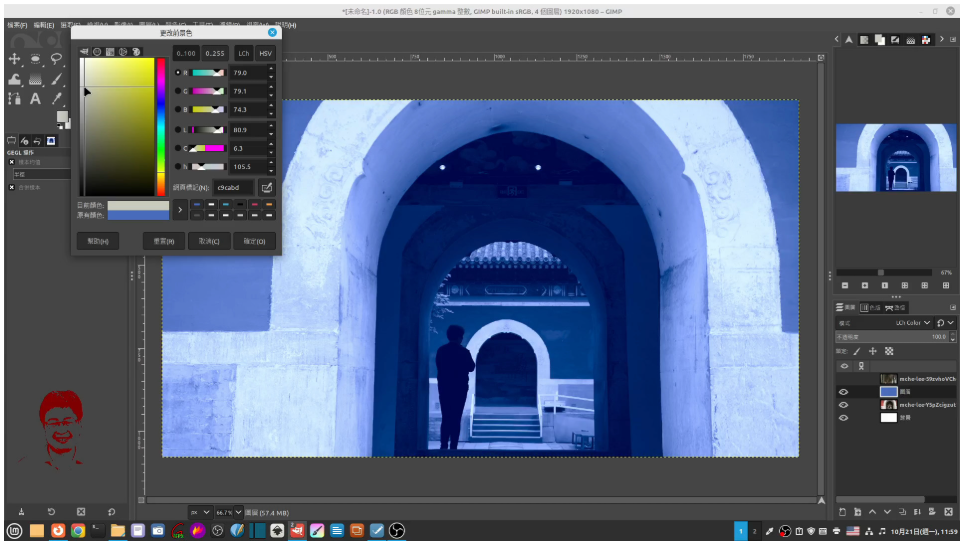
方法三:使用Microsoft Paint在图片上加图片
Microsoft Paint,即画图工具,是一款简单实用的图像编辑软件。它界面简洁直观,操作便捷,无需复杂学习即可上手。用户可利用Paint进行基础的图像绘制、编辑和处理,如裁剪、调整大小、添加文字及形状等。此外,它还支持打开和保存多种常见图像格式,方便用户进行图片分享和再编辑。尽管功能相对基础,但Microsoft Paint足以满足日常简单的图像创作和修改需求,是用户进行快速图像处理的得力助手。在 Microsoft Paint 中在图片上加图片的详细操作步骤如下:
① 打开 Microsoft Paint:
点击桌面左下角的“开始”菜单。
在搜索栏中输入“Paint”,然后点击“Paint”应用程序以打开它。
② 打开第一张图片:
在 Paint 界面中,点击左上角的“文件”菜单。
选择“打开”,然后在弹出的文件选择对话框中找到并选择你想要作为背景的图片文件,点击“打开”。
③ 添加第二张图片:
在 Paint 工具栏中,找到并点击“粘贴”按钮。
从下拉菜单中选择“粘贴来源”。
在弹出的文件选择对话框中,找到并选择你想要添加到第一张图片上的第二张图片文件,点击“打开”。
④ 调整第二张图片的位置和大小:
第二张图片会被粘贴到第一张图片上,你可以使用鼠标左键拖动它四周的白色小方块来调整其大小。
同时,你也可以拖动图片本身来将其放置到合适的位置。
⑤ 保存合并后的图片:
当你对图片的调整满意后,点击左上角的“文件”菜单。
选择“另存为”,然后在弹出的对话框中选择你想要保存的图片格式(如 PNG、JPEG 等)。
输入文件名,选择保存位置,然后点击“保存”。
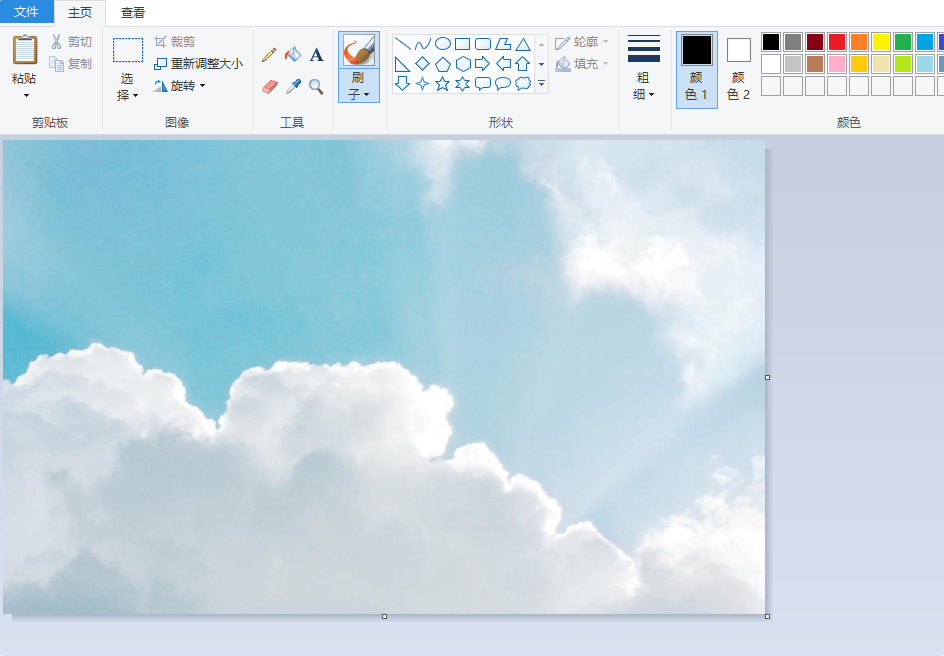
方法四:使用Python中的Pillow 库在图片上加图片
在 Python中,使用 Pillow 库(PIL)可以非常方便地在图片上添加另一张图片。这里提供详细的操作步骤,包括如何安装 Pillow 库、如何打开图片、以及如何将图片合并。
步骤 1:安装 Pillow 库
首先需要安装 Pillow,它是 Python图像处理的标准库,继承自旧版的 PIL(PythonImaging Library)。
打开命令行(Windows 上可以使用 CMD 或 PowerShell,Mac/Linux 使用 Terminal)。
运行以下命令来安装 Pillow:
pip install pillow
步骤 2:导入库并加载图片
接下来,在 Python脚本中导入 Pillow 库,并加载两张需要合并的图片。
示例代码:
from PIL import Image
# 打开主图片和要添加的小图片
main_image = Image.open("main_image.jpg") # 主图片路径
overlay_image = Image.open("overlay_image.png") # 要添加的图片路径
在这里,main_image.jpg 是你要作为背景的主图片,overlay_image.png 是你要添加到主图片上的小图片。
步骤 3:调整小图片的大小(可选)
如果需要,你可以调整小图片的大小,以适应它在主图片中的位置。
# 调整小图片的大小(可选)
overlay_image = overlay_image.resize((100, 100)) # 设置新的大小为 100x100
步骤 4:确定合并位置
你需要选择小图片添加到主图片的哪个位置。可以使用一个简单的坐标来表示。
# 设定小图片放置的位置(例如右下角)
position = (main_image.width - overlay_image.width, main_image.height - overlay_image.height)
这里,position 是一个元组,表示小图片左上角的坐标,(0, 0) 是左上角,(main_image.width - overlay_image.width, main_image.height - overlay_image.height) 是右下角。
步骤 5:合并图片
将小图片合并到主图片上。使用 paste() 方法将小图片粘贴到指定位置。
# 在主图片上粘贴小图片
main_image.paste(overlay_image, position, overlay_image) # 第三个参数是小图片的 alpha 通道,确保透明背景
注意,如果 overlay_image 是透明背景的图片(例如 PNG 格式),你需要传递 overlay_image 作为第三个参数,这样才能保持透明效果。
步骤 6:保存和展示结果
合并完成后,你可以将合成后的图片保存到文件中,或者直接显示出来。
# 保存合成后的图片
main_image.save("output_image.jpg")
# 显示合成后的图片
main_image.show()
完整的代码示例:
python
from PIL import Image
# 打开主图片和要添加的小图片
main_image = Image.open("main_image.jpg")
overlay_image = Image.open("overlay_image.png")
# 调整小图片的大小(可选)
overlay_image = overlay_image.resize((100, 100))
# 设定小图片放置的位置(右下角)
position = (main_image.width - overlay_image.width, main_image.height - overlay_image.height)
# 在主图片上粘贴小图片(保持透明背景)
main_image.paste(overlay_image, position, overlay_image)
# 保存合成后的图片
main_image.save("output_image.jpg")
# 显示合成后的图片
main_image.show()
步骤 7:运行代码
将以上代码保存为 .py 文件,例如 add_image_to_image.py。
在命令行中运行此脚本:
Pythonadd_image_to_image.py
结果
执行后,代码会将小图片添加到主图片的指定位置,并将合成后的图片保存为 output_image.jpg,同时会在默认图像查看器中显示这张合成的图片。
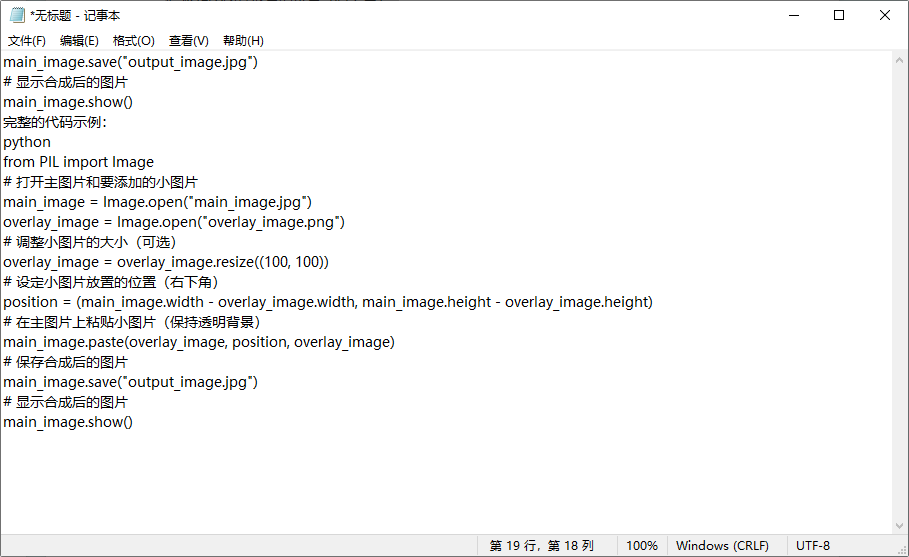
方法五:使用Adobe Lightroom在图片上加图片
在Adobe Lightroom中为图片叠加另一张图片(如添加水印、标志或合成多图),虽然不如 Photoshop 专业,但可以通过以下两种方法实现。以下是详细操作步骤:
方式1:使用「水印」功能叠加Logo/简单图片
适用场景:添加固定标志、签名或简单图形(PNG透明背景最佳)
步骤:
① 准备叠加图片
将需要叠加的图片(如Logo)保存为透明背景的PNG格式(尺寸建议≤1000px)。
② 在Lightroom中启用水印
打开Lightroom Classic,进入「图库」或「修改照片」模块。
选择要添加水印的图片,点击顶部菜单栏 编辑 > 编辑水印(Windows)或 Lightroom > 编辑水印(macOS)。
③ 自定义水印
在弹出的窗口中:
选择 图形水印(而非文本水印)。
点击 选择 按钮,导入准备好的PNG图片。
调整参数:
不透明度:建议50%~80%
大小:拖动滑块调整Logo大小
位置:通过锚点选择角落或中心
偏移量:微调与边缘的距离
点击 存储 保存为预设(可选)。
④ 应用水印
点击 确定,水印会自动添加到当前图片。
批量添加:全选多张照片 → 右键 导出 → 在导出设置中勾选 水印 并选择你的预设。
方式2:通过「Photoshop联动」复杂合成
适用场景:需要精确位置、混合模式或多图层合成
步骤:
① 从Lightroom跳转至Photoshop
在Lightroom中右键目标图片 → 选择 在应用程序中编辑 > 在Adobe Photoshop中编辑。
图片会在PS中自动打开为智能对象。
② 在Photoshop中叠加图片
将第二张图片拖入PS工作区,放置在上层。
调整叠加图片:
自由变换(Ctrl+T):缩放/旋转/移动位置
混合模式:在图层面板选择「正片叠底」「滤色」等效果
蒙版:用画笔擦除不需要的部分(如保留Logo去除背景)
③ 保存并返回Lightroom
完成编辑后按 Ctrl+S 保存,关闭PS。返回Lightroom会自动生成一个新的TIFF/PSD文件(原图不受影响)。
方式3:利用「打印模块」合成多图(替代方案)
适用场景:制作拼图或排版多张图片
步骤:
进入 打印 模块 → 右侧面板选择 自定包 布局。
拖动图片到画布,自由调整每张图片的位置和大小。
导出为PDF或JPEG:点击底部 打印到文件。
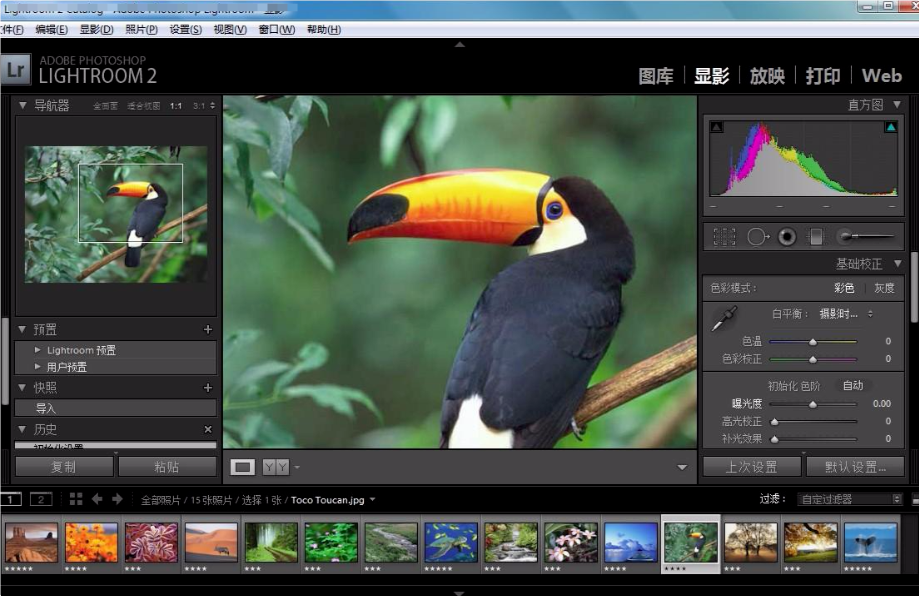
在许多情况下,企业需要通过视觉内容传递产品的特点、理念或者活动的主题。通过精心设计的图片合成,能够在短时间内吸引观众的注意力,并留下深刻的印象。例如,社交媒体平台上常常会看到用多张图片拼贴的广告,这些创意广告不仅可以展示产品的多个角度,还能通过情感化的视觉表达增强品牌的传播效果。另外,在一些特定的工作场景中,图片合成是解决问题和提升工作效率的有效工具。在项目汇报中,将相关的图片信息合成到一张图上,可以让观众更容易地理解复杂的概念,减少文字描述的繁琐。在客户沟通时,将多张设计图合并,可以更直接地展示设计方案的效果,帮助客户做出决策。在个人能力的提升上,学习如何将图片有效地叠加,也是一种非常有价值的技能。如今,职场中的许多职位,都要求员工具备一定的图像处理能力。无论是在准备报告、制作宣传材料,还是管理社交媒体内容,能够灵活地运用图片合成技能,往往能让工作事半功倍。总之,在图片上加图片并非简单的操作,而是对视觉沟通和设计思维的综合考验。随着职场中对多媒体技能的需求越来越高,这项能力不仅能提高个人竞争力,也能在工作中产生积极的影响。因此,将图片合成作为一项技能,不仅值得我们重视,更值得我们在职业生涯中不断打磨和提升。关于“怎么在图片上加图片?”的技术非常就全部到此结束了,学会后的小伙伴记得点赞支持一下哦。